
Уређивање БООТ.ИНИ није тешко произвести на покренутом оперативном систему, можете га наћи у роот директоријуму системског погона Ц: \, нећете га видети одмах, јер је датотеци БООТ.ИНИ додељен скривени атрибут. Како пронаћи БООТ.ИНИ датотеку можете пронаћи у нашем чланку Где је БООТ.ИНИ датотека. Али предлажем други, да комплицирамо наш задатак. Претпоставимо да нисте успели да преузмете Виндовс КСП, као резултат грешке коју сте направили током уређивања БООТ.ИНИ датотеке или је неки програм оштећен. Како доћи до наше БООТ.ИНИ датотеке и уредити је сада?
Уређивање БООТ.ИНИ
Требат ће нам или дискета за покретање система, како креирати и учитати Виндовс КСП из ње; читајте Виндовс КСП се не учитава. Или можете да употребите комплет за дистрибуцију Виндовс КСП да промените БООТ.ИНИ датотеку директно у конзоли за опоравак или једноставнију опцију: Ливе ЦД - оперативни систем који се покреће са преносивих медија (ЦД, ДВД, УСБ уређај итд.), који за његово функционисање не захтева инсталацију на вашем чврстом диску, ако га још увек немате, дефинитивно их требате набавити, на Интернету су такве ЦД-ове уживо врло лако пронаћи. Поставили смо БИОС да се покреће са диска, ако не знате, прочитајте БИОС: Покрените са диска и покрените систем са Ливе ЦД-а, идите у коренски директоријум погона „Ц“ и тамо пронађите нашу датотеку. Отварамо га помоћу било којег уређивача текста, на пример Нотепад-а, налази се у роот директоријуму системског погона Ц: \. Овде сам дао дешифровање и садржај типичне БООТ.ИНИ датотеке и ради јасноће приложио фотографију рачунарске контроле.
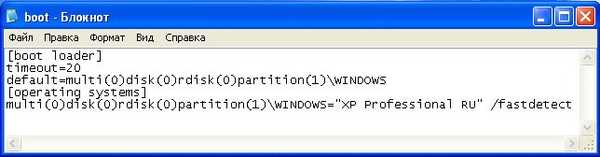
[боот лоадер]
тимеоут = 20
дефаулт = више (0) диск (0) рдиск (0) партиција (1) \ ВИНДОВС
[оперативни системи]
мулти (0) диск (0) рдиск (0) партиција (1) \ ВИНДОВС = "Мицрософт Виндовс КСП Профессионал РУ" / фастдетецт
Декодирање:
[боот лоадер] контролише процес покретања.
тимеоут = 20 времена које се даје кориснику да одабере систем, у овом случају 20 секунди
контролер диска са више (0) мора бити на 0
диск (0) овај параметар такође мора бити на 0
рдиск (0) одређује серијски број диска који садржи партицију за покретање, бројеви пажње почињу од нуле, то јест, ако имате два тврда диска и оперативни систем је на првом тврдом диску, онда га морате одредити, па рдиск (0), погледајте пхото Управљање диском, имам три тврда диска
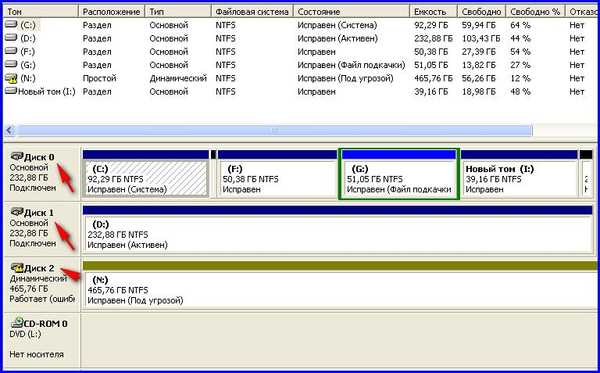
одбројавање није од једне, већ од нуле, оперативни систем се налази на диску који је означен као нула, односно на првом. На фотографији је величине 232,88 ГБ.
партиција (1) је број партиције за покретање тврдог диска, бројеви почињу са једним, на фотографији можете видети да је оперативни систем на партицији (1) или, другачије речено, на системској партицији "Ц" 92,29 ГБ.
И последњи \ ВИНДОВС = "Мицрософт Виндовс КСП Профессионал РУ" / фастдетецт.
ВИНДОВС = пут до директоријума или лакше до мапе у којој је инсталиран оперативни систем.
Назив ОС "Мицрософт Виндовс КСП Профессионал РУ", успут, овде можете написати било које име.
/ фастдетецт је посебан тастер који онемогућава препознавање уређаја повезаних на серијске и паралелне портове.
Пажљиво погледајте где сте погрешили и шта сте погрешно навели, извршите исправне промене и покушајте да поново покренете систем и пријавите се у свој оперативни систем.
На почетку чланка смо такође желели да уредимо БООТ.ИНИ датотеку на оперативном Виндовс КСП-у, али чини ми се да након што прочитате све горе, да уредите БООТ.ИНИ датотеку на оперативном Виндовс КСП-у, неће вам бити тешко..
Овде сам дао параметре сличне прекидачу / фастдетецт: Ако имате мало искуства, будите врло опрезни са тим параметрима.
- / басевидео систем користиће стандардни ВГА управљачки програм, који се користи ако имате проблема са видео картицом
- / фастдетецт систем не открива Плуг анд Плаи уређаје током покретања система.
- / макмем се примењује ако је РАМ нестабилна.
- / боотлог се користи за проналажење разлога због чега се систем може покренути само у сигурном режиму.
- / сафебоот Када се инсталира, систем ће се покренути у сигурном режиму.
- / сос садржи листу учитаних управљачких програма на екрану, то ће вам помоћи да схватите на шта се систем спотакне приликом учитавања.
- / црасхдебуг учитава исправљање погрешака и остаје неактиван све док се не појави грешка кернела.
- / нодебуг информације за уклањање погрешака нису приказане.
- / хал означава датотеку која се користи као хал.длл након учитавања.
- / кернел означава датотеку која се користи као нтоскрнл.длл након покретања.
Пажљиво погледајте где сте погрешили и шта сте погрешно навели, извршите исправне промене и покушајте да поново покренете систем и пријавите се у свој оперативни систем.
На почетку чланка смо такође желели да уредимо БООТ.ИНИ датотеку на оперативном Виндовс КСП-у, али чини ми се да након што прочитате све горе, да уредите БООТ.ИНИ датотеку на оперативном Виндовс КСП-у, неће вам бити тешко.. Уређивање БООТ.ИНИ требало је да буде успешан.
Ознаке чланака: Виндовс КСП МБР Довнлоад











